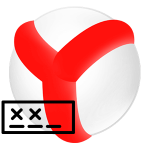Как сделать чтобы окно Youtube в Yandex Browser было поверх всех окон
Популярные обозреватели умеют работать с видеоплеерами поверх других вкладок и даже, вообще, с закрытым обозревателем. Не стал исключением и Яндекс Браузер, видео в отдельном окне включить можно в считанные секунды, чтобы не отрываясь от основного процесса наслаждаться интересным видеоконтентом.
Как работает окошко видеоплеера в Яндекс.Браузере
Яндекс.Браузер обладает огромным перечнем различных интересных функций и возможностей. Одна из них, которая появилась сравнительно недавно — это возможность смотреть видеоролики, когда вы работаете в текстовом документе, или например, проходите онлайн-курс, и параллельно выполняете указания в текстовом редакторе на другой вкладке.
Или, например, вы занимаетесь какой-то рутинной работой, и чтобы не было скучно можно включить фоном развлекательный видеоролик или фильм в отдельном окошке.
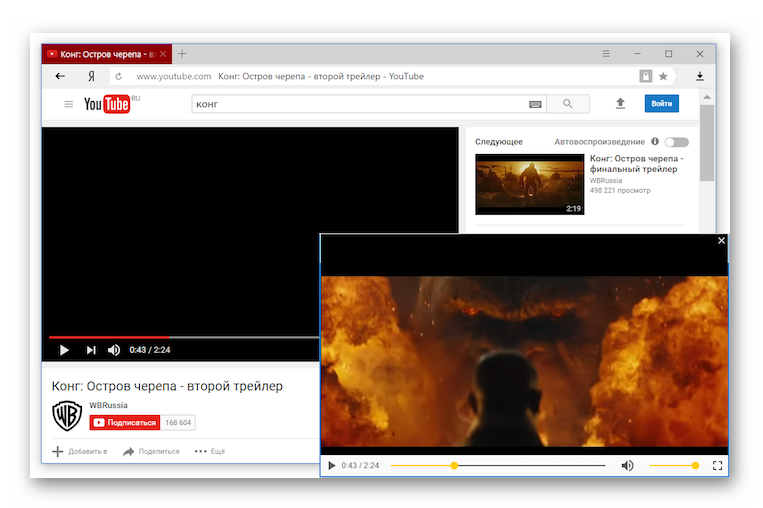
Принцип работы функции заключается в том, что когда вы запускаете ролик и переключаетесь на другую вкладку, например, чтобы посмотреть почту, плеер сворачивается в небольшое окошко и помещается в правый нижний угол экрана. При этом воспроизведение ролика не останавливается. В самом плеере сохраняются функциональные кнопки:
- Стоп/ пауза;
- Регулятор громкости;
- Избранное;
- Настройки видео;
- Переключение в полноэкранный режим;
- Продолжить просмотр на сайте;
- Закрыть.
Окошко можно перемещать по экрану — достаточно захватить его курсором мыши и поместить в ту часть экрана, чтобы окно не закрывало основной контент. Окно можно увеличить / уменьшить. При наведении курсора мыши на любой край окна плеера курсор превратится в двойную стрелку, что позволяет изменить масштаб окна.
Как включить отдельное окно с видео в Браузере Яндекс
По умолчанию данная опция в обозревателе Яндекс отключена в настройках, чтобы её активировать выполняем следующие шаги:
- Открываем Яндекс.Браузер и переходим в «Меню», нажав на кнопку в виде трех точек в правом верхнем углу браузера.
- Переходим в «Настройки».
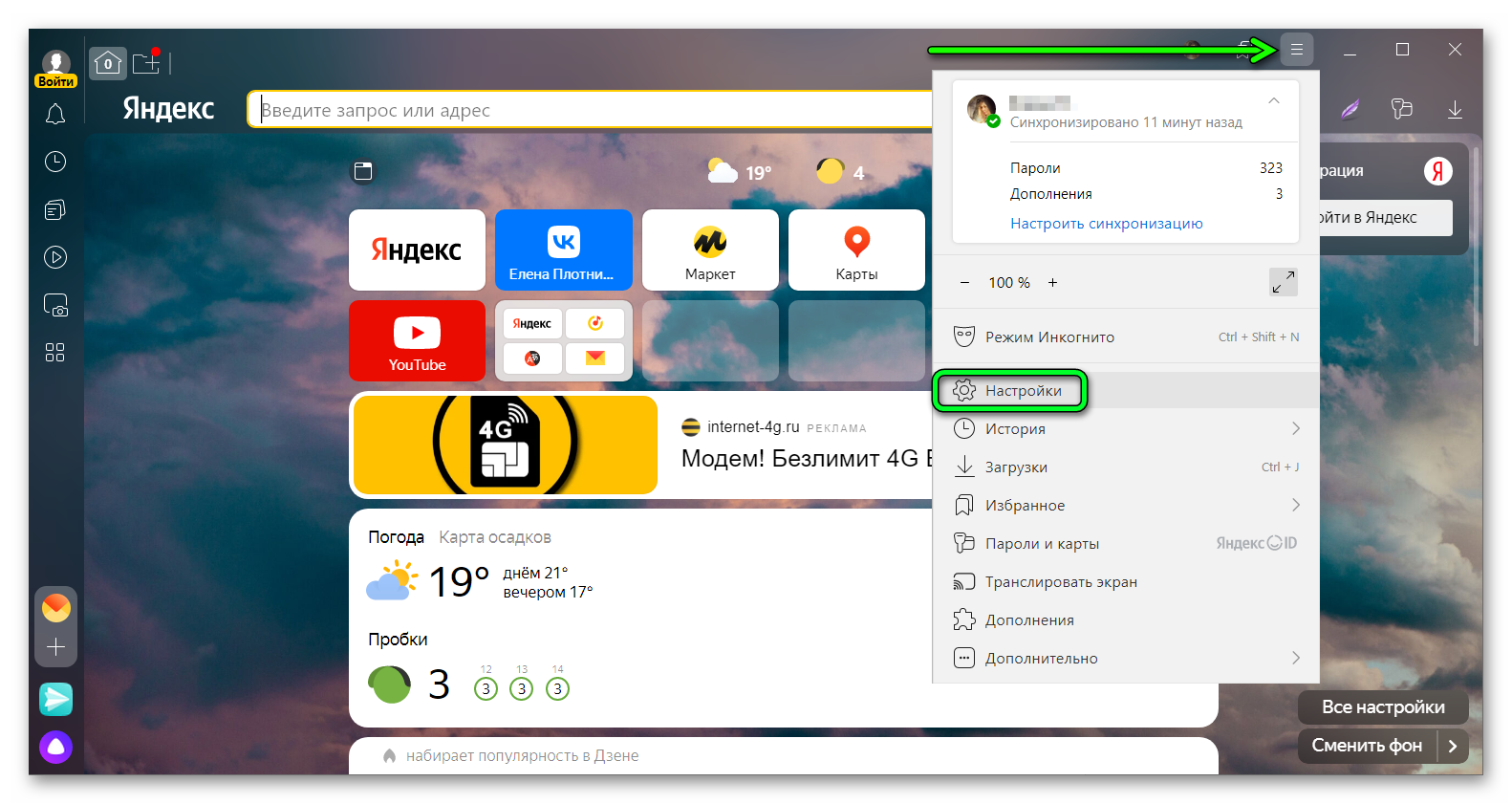
- Далее переключаемся на вкладку «Инструменты» и перемещаемся к разделу «Просмотр видео в отдельном окне». Устанавливаем галочку напротив этой опции.
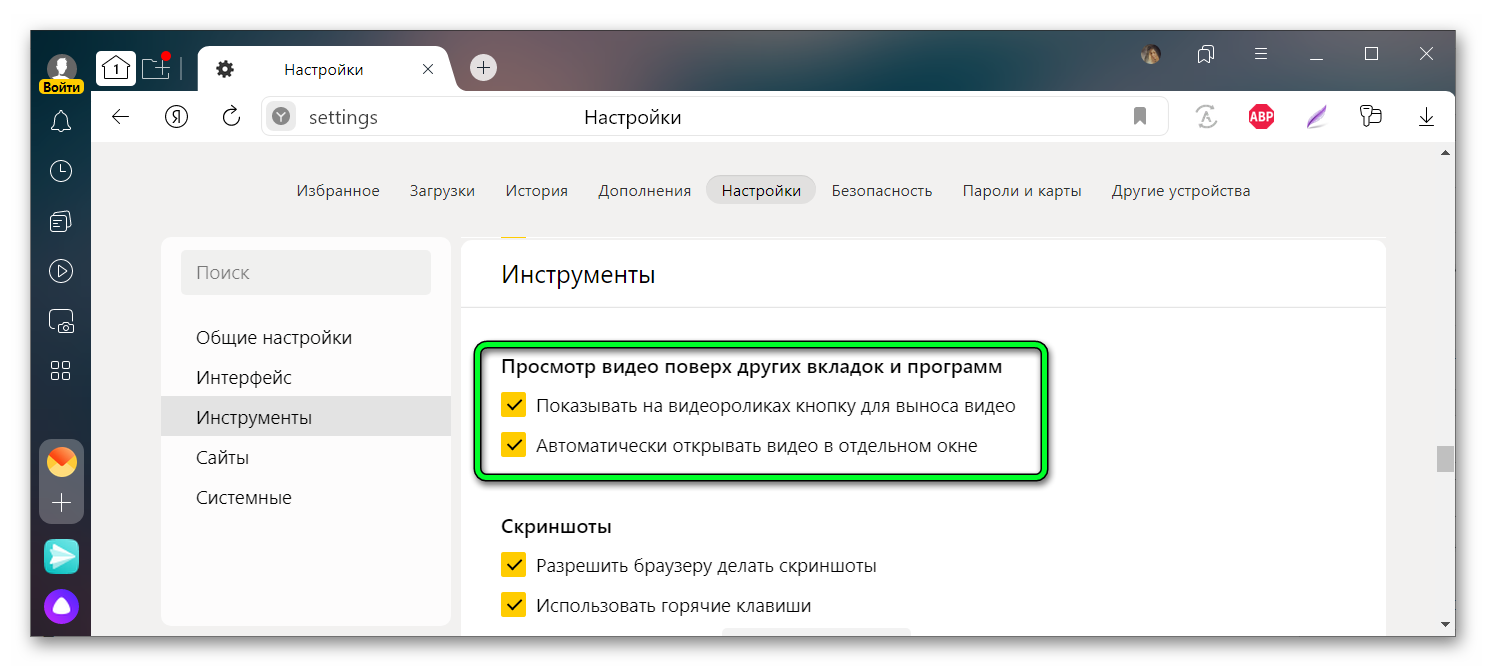
Перезагружать браузер не нужно, изменения будут применены автоматически. Теперь при переходе на любую другую страницу, или даже в другой браузер видео, запущенное в Яндекс.Браузере автоматически появится в виде небольшого окна в правом нижнем углу.
Без изменения настроек активировать видео в отдельном окне вы можете вручную:
- Для этого открываем сайт, где загружено интересующее вас видео.
- Запускаем просмотр ролика, нажав в центре экрана на кнопку «Плей».
- Нажимаем на иконку выноса ролика в отдельное окно в правом нижнем углу плеера. Страница будет перезагружена, вы вернетесь на главную страницу контента, а видео окажется в правом нижнем углу в небольшом окне поверх других окон.
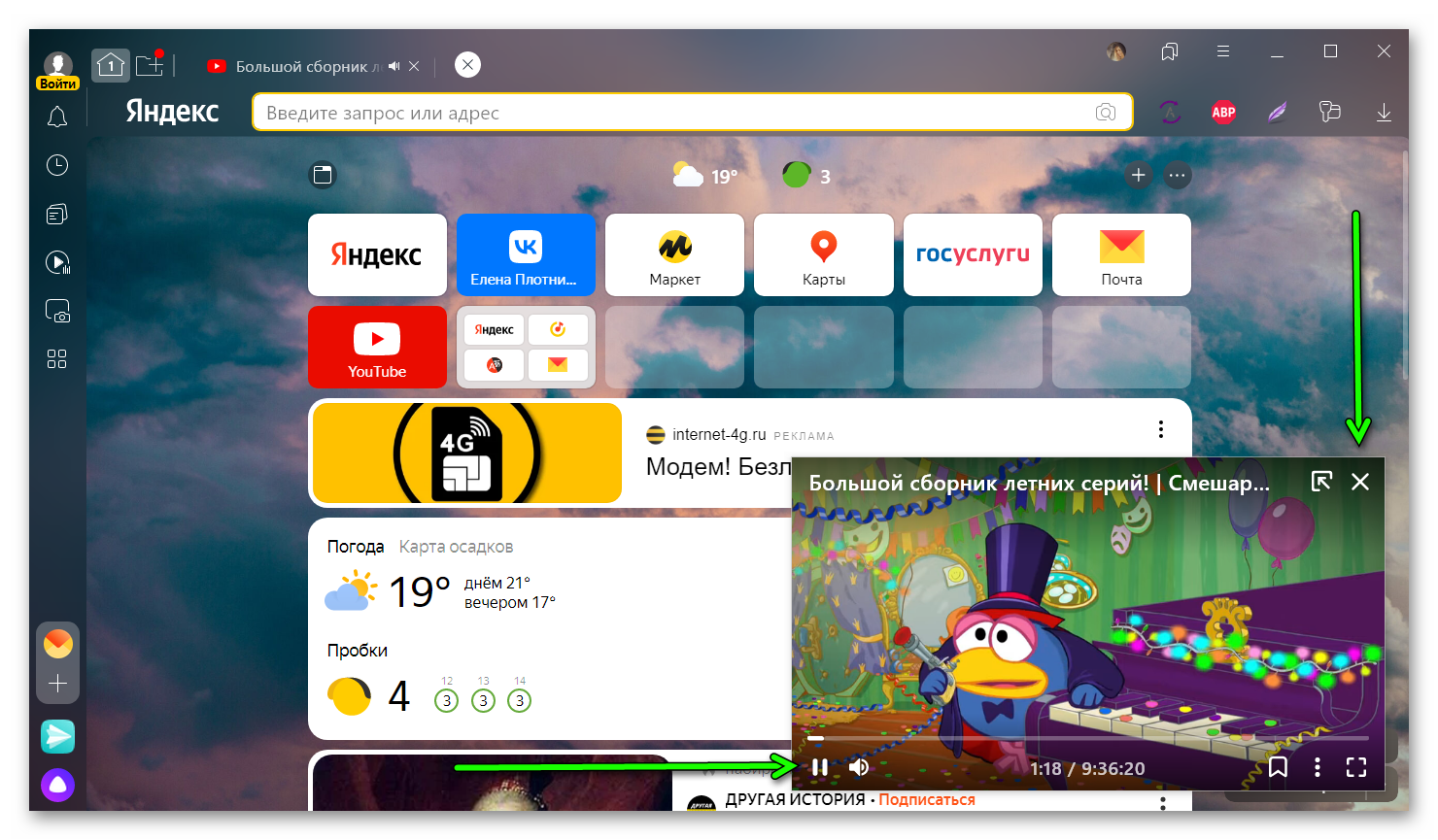
Автоматический вынос видео в Яндекс.Браузере
Яндекс.Браузер умеет автоматически выносить видео в отдельный видеоплеер, только если видео запущено пользователем и в плеере включен звук. Для авто проигрывания видео рекламного характера данная функция не работает, и это логично ведь зачем пользователю нужен такой контент.
Заключение
Теперь вы знаете, как включить видео в отдельном окне в Яндекс Браузер. Процесс этот занимает не более 1 минуты. Достаточно открыть настройки и поставить одну галочку напротив соответствующей опции. И дальше можно наслаждаться удобством просмотра видеоконтента независимо от того, чем бы вы не занимались в ПК.